Compresser / décompresser rapidement toutes les images et pièces jointes des e-mails dans Outlook
Kutools pour Outlook
Lors de l'envoi d'un message avec de grosses pièces jointes, vous aimeriez compresser ces pièces jointes afin d'accélérer l'envoi. Et pour les e-mails avec pièces jointes que vous avez reçus, la compression peut libérer de l'espace dans votre dossier et faire fonctionner Outlook en douceur. Avec les utilitaires "Compresser tout" et "Décompresser tout" de "Kutools pour Outlook", vous pouvez rapidement compresser et décompresser toutes les pièces jointes dans un ou plusieurs e-mails. De plus, l'utilitaire "Compression automatique" vous permet de compresser automatiquement toutes les pièces jointes reçues ou de compresser automatiquement les pièces jointes reçues selon des règles spécifiées.
Compresser toutes les pièces jointes d'un ou plusieurs e-mails sélectionnés
Compresser les pièces jointes d'un ou plusieurs e-mails sélectionnés selon des conditions
Décompresser toutes les pièces jointes d'un ou plusieurs e-mails sélectionnés
Compresser automatiquement toutes les pièces jointes reçues dans Outlook
Compresser automatiquement les pièces jointes reçues selon des règles spécifiées
Compresser toutes les pièces jointes d'un ou plusieurs e-mails sélectionnés
Veuillez suivre les étapes ci-dessous pour compresser toutes les pièces jointes d'un ou plusieurs e-mails sélectionnés dans Outlook.
Dites adieu à l'inefficacité d'Outlook ! Kutools pour Outlook facilite le traitement par lots des e-mails - désormais avec des fonctionnalités gratuites alimentées par l'IA ! Téléchargez Kutools pour Outlook dès maintenant !!
1. Ouvrez un dossier d'e-mails et sélectionnez un ou plusieurs e-mails avec des pièces jointes que vous souhaitez compresser en une seule fois.
2. Cliquez sur "Kutools Plus" > "Outils de pièces jointes" > "Compresser tout." Voir capture d'écran :

3. Dans la boîte de dialogue "Paramètres de compression", cochez l'option "Compresser toutes les pièces jointes", puis cliquez sur le bouton "OK".

Remarque : Si vous ne souhaitez plus afficher cette boîte de dialogue "Paramètres de compression" dans la session Outlook actuelle, cochez la case "Ne plus afficher cette boîte de dialogue Paramètres de compression dans la session Outlook actuelle". Mais si vous rouvrez Outlook, la boîte de dialogue Paramètres de compression sera à nouveau affichée lors de l'application de la fonctionnalité.
3. Une boîte de dialogue "Compresser tout" apparaît, cliquez sur le bouton "Oui".

Toutes les pièces jointes (y compris les pièces jointes d'images) dans les e-mails sélectionnés sont immédiatement compressées.
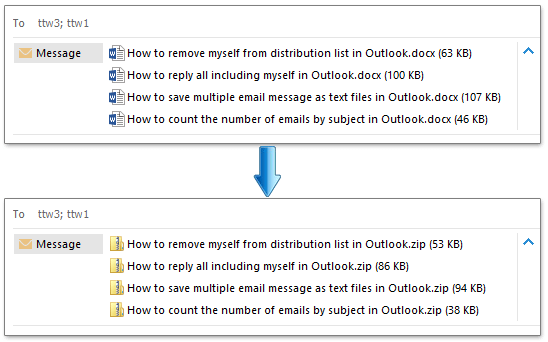
Compresser les pièces jointes d'un ou plusieurs e-mails sélectionnés selon des conditions
Parfois, vous souhaitez compresser uniquement certaines pièces jointes spécifiques dans les e-mails sélectionnés plutôt que de tout compresser. La fonctionnalité Compresser toutes les pièces jointes propose également certaines conditions. Veuillez procéder comme suit.
1. Sélectionnez un e-mail ou plusieurs e-mails contenant des pièces jointes dont vous souhaitez compresser certaines.
2. Cliquez sur "Kutools Plus" > "Outils de pièces jointes" > "Compresser tout".
3. Dans la boîte de dialogue "Paramètres de compression", supposons que vous souhaitiez compresser uniquement les pièces jointes de type .xlsx dont la taille est supérieure à 600, configurez comme suit.
- Cocher l'option "Compresser les pièces jointes qui répondent aux conditions suivantes" ;
- Cochez la case "Type de pièce jointe" et saisissez l'extension de fichier (.xlsx) dans la zone de texte (pour plusieurs extensions, veuillez les séparer par un point-virgule);
- Cochez la case "Taille de la pièce jointe", choisissez "Supérieur à" dans la liste déroulante, puis saisissez la taille de la pièce jointe (600) dans la zone de texte;
- Cliquez sur le bouton "OK".

Note : Veuillez spécifier les conditions en fonction de vos besoins.
4. Une boîte de dialogue "Compresser tout" s'affiche pour vous rappeler si vous souhaitez compresser les pièces jointes, cliquez sur le bouton "Oui".
5. Une boîte de dialogue "Kutools pour Outlook" s'affiche pour vous indiquer combien de pièces jointes ont été compressées ; cliquez sur "OK" pour la fermer.

Seules les pièces jointes répondant aux conditions ont été compressées dans les e-mails sélectionnés.

Décompresser toutes les pièces jointes d'un ou plusieurs e-mails sélectionnés
Cette section va introduire la fonctionnalité "Décompresser tout" des pièces jointes de "Kutools pour Outlook" pour vous aider à décompresser rapidement les pièces jointes dans un ou plusieurs e-mails sélectionnés.
1. Sélectionnez un ou plusieurs e-mails contenant les pièces jointes compressées que vous souhaitez décompresser.
2. Cliquez sur "Kutools Plus" > "Outils de pièces jointes" > "Décompresser tout." Voir capture d'écran :

3. Dans la boîte de dialogue "Décompresser tout" qui apparaît, cliquez sur le bouton "Oui".

Toutes les pièces jointes compressées (y compris les pièces jointes d'images) dans les e-mails sélectionnés sont alors décompressées.
Note : Cette utilitaire ne s'applique qu'aux pièces jointes qui ont été compressées par notre fonctionnalité "Compresser tout".
Démo : Compresser et décompresser toutes les pièces jointes dans plusieurs e-mails
Compresser automatiquement toutes les pièces jointes reçues dans Outlook
Si vous souhaitez compresser automatiquement toutes les pièces jointes reçues, l'utilitaire "Compression automatique" de "Kutools pour Outlook" est votre meilleur choix.
1. Tout d'abord, activez la fonctionnalité en cliquant sur "Kutools Plus" > "Compression automatique" > "Activer."

2. Dans la boîte de dialogue "Compression automatique des pièces jointes" suivante, veuillez configurer comme suit.
- Cocher l'option "Compresser automatiquement toutes les pièces jointes reçues" ;
- Dans la section "Extension du fichier après compression", choisissez une option selon vos besoins.
- Cliquez sur le bouton "OK" pour terminer la configuration. Voir capture d'écran :

Dès maintenant, lorsque vous recevez des e-mails avec des pièces jointes dans Outlook, toutes les pièces jointes (y compris les pièces jointes d'images) seront automatiquement compressées.
Compresser automatiquement les pièces jointes reçues selon des règles spécifiées
Lors de la réception d'e-mails, si vous souhaitez compresser automatiquement toutes les pièces jointes d'extension .xlsx dont la taille est supérieure à 600 kilo-octets, vous pouvez créer une règle avec des conditions spécifiques pour y parvenir avec l'utilitaire "Compression automatique". Veuillez procéder comme suit.
1. Cliquez sur "Kutools Plus" > "Compression automatique" > "Activer."

2. Dans la boîte de dialogue "Compression automatique des pièces jointes", vous devez :
- Cocher l'option "Compresser automatiquement les pièces jointes reçues selon des règles" ;
- Cliquez sur le bouton "Nouveau".

4. Dans la boîte de dialogue "Règle de compression automatique", veuillez configurer comme suit.
- Entrez le nom de la règle dans la zone de texte "Nom de la règle" ;
- Dans les conditions de filtre, spécifiez les conditions nécessaires (dans ce cas, activez uniquement les conditions "Type de pièce jointe" et "Taille de la pièce jointe" comme suit);
2) Cochez la case "Taille de la pièce jointe", choisissez "Supérieur à" dans le menu déroulant, puis saisissez "600" dans la zone de texte.
- Dans la section "Extension compressée", choisissez une option selon vos besoins ;
- Cliquez sur le bouton "OK".

5. Lorsque vous revenez à la boîte de dialogue "Compression automatique des pièces jointes", vous pouvez voir que la règle créée est déjà cochée et les détails de la règle sont affichés dans la boîte "description de la règle". Veuillez cliquer sur "OK" pour terminer les paramètres.

Dès maintenant, lorsque des e-mails arrivent dans Outlook, les pièces jointes .xlsx d'une taille supérieure à 600 Ko seront automatiquement compressées.
Notes :
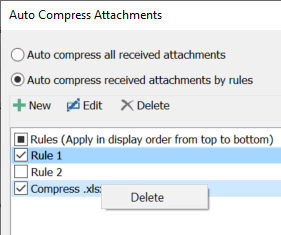
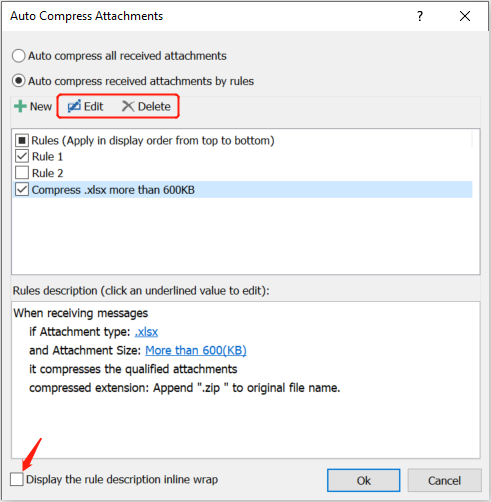
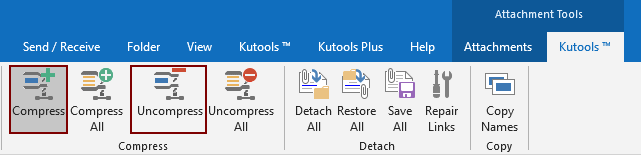
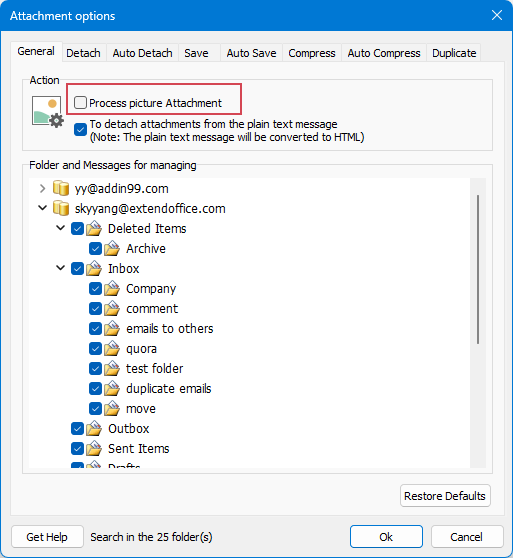
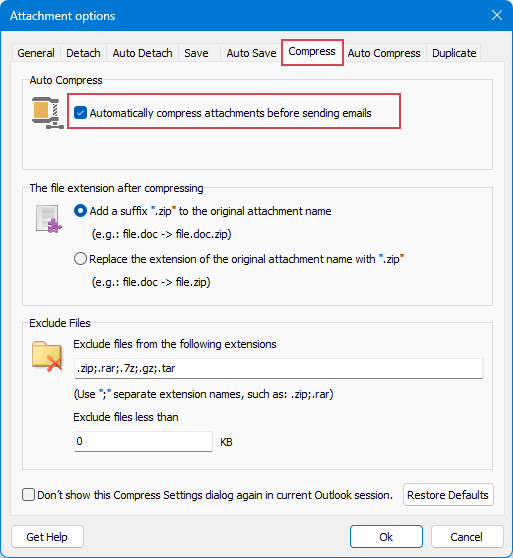
- Spécifier les extensions de fichiers pour toutes les pièces jointes compressées manuellement.
- Définir des exclusions de compression en fonction des extensions de fichiers ou de la taille.
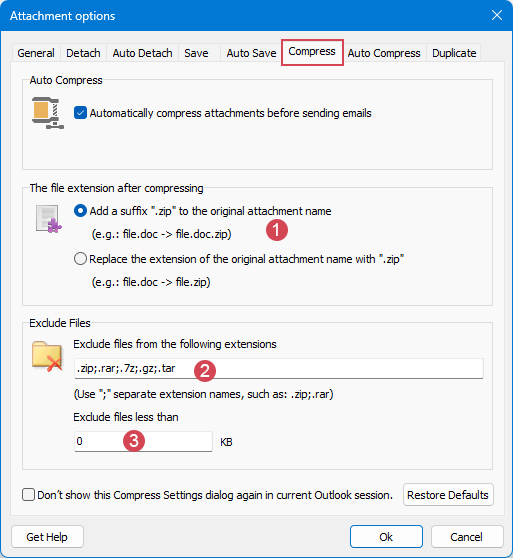
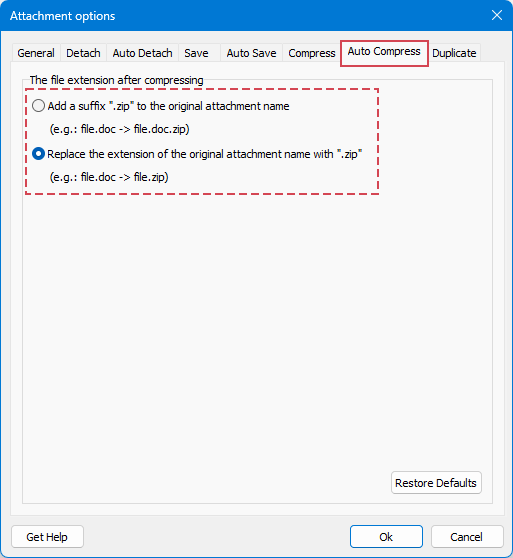
Démo : Compression automatique des pièces jointes dans chaque e-mail entrant et sortant
Meilleurs outils de productivité pour Office
Dernière nouvelle : Kutools pour Outlook lance sa version gratuite !
Découvrez le tout nouveau Kutools pour Outlook avec plus de100 fonctionnalités incroyables ! Cliquez pour télécharger dès maintenant !
📧 Automatisation des E-mails : Réponse automatique (disponible pour POP et IMAP) / Programmer l’envoi d’un e-mail / CC/BCC automatique par règle lors de l’envoi / Transfert automatique (règle avancée) / Ajouter automatiquement une salutation / Diviser automatiquement les e-mails multi-destinataires en messages individuels ...
📨 Gestion des E-mails : Rappeler lemail / Bloquer les e-mails frauduleux par objet et autres critères / Supprimer les doublons / Recherche Avancée / Organiser les dossiers ...
📁 Pièces jointes Pro : Enregistrement en lot / Détachement en lot / Compression en lot / Enregistrer automatiquement / Détachement automatique / Compression automatique ...
🌟 Interface magique : 😊Plus d’emojis élégants et amusants / Vous rappelle lorsque des e-mails importants arrivent / Réduire Outlook au lieu de fermer ...
👍 Fonctions en un clic : Répondre à tous avec pièces jointes / E-mails anti-phishing / 🕘Afficher le fuseau horaire de l’expéditeur ...
👩🏼🤝👩🏻 Contacts & Calendrier : Ajouter en lot des contacts à partir des e-mails sélectionnés / Diviser un groupe de contacts en groupes individuels / Supprimer le rappel d’anniversaire ...
Utilisez Kutools dans votre langue préférée – prend en charge l’Anglais, l’Espagnol, l’Allemand, le Français, le Chinois et plus de40 autres !


🚀 Téléchargement en un clic — Obtenez tous les compléments Office
Recommandé vivement : Kutools pour Office (5-en-1)
Un clic pour télécharger cinq installateurs en une seule fois — Kutools pour Excel, Outlook, Word, PowerPoint et Office Tab Pro. Cliquez pour télécharger dès maintenant !
- ✅ Praticité en un clic : téléchargez les cinq packages d’installation en une seule action.
- 🚀 Prêt pour toutes les tâches Office : installez les compléments dont vous avez besoin, quand vous en avez besoin.
- 🧰 Inclus : Kutools pour Excel / Kutools pour Outlook / Kutools pour Word / Office Tab Pro / Kutools pour PowerPoint



